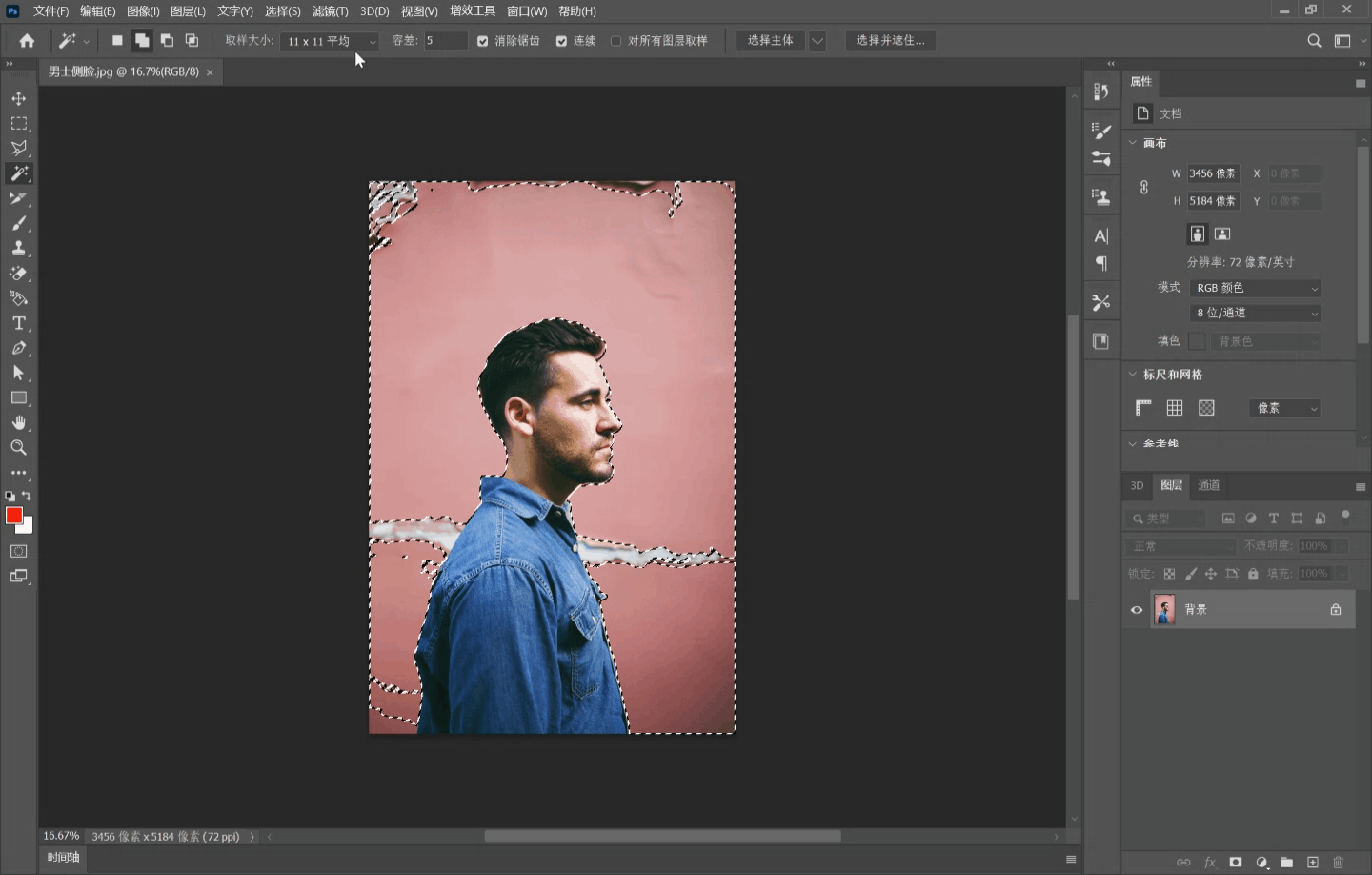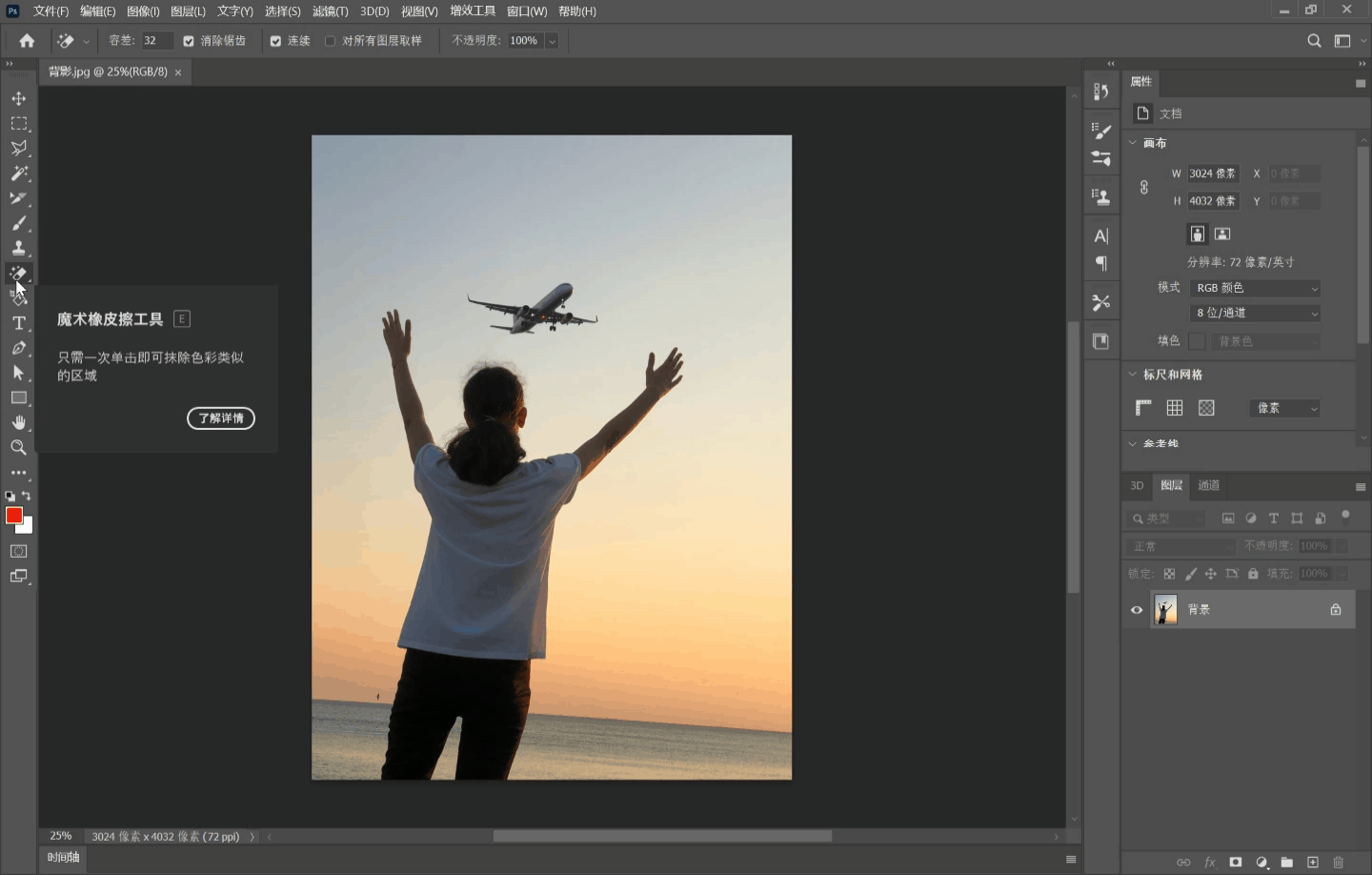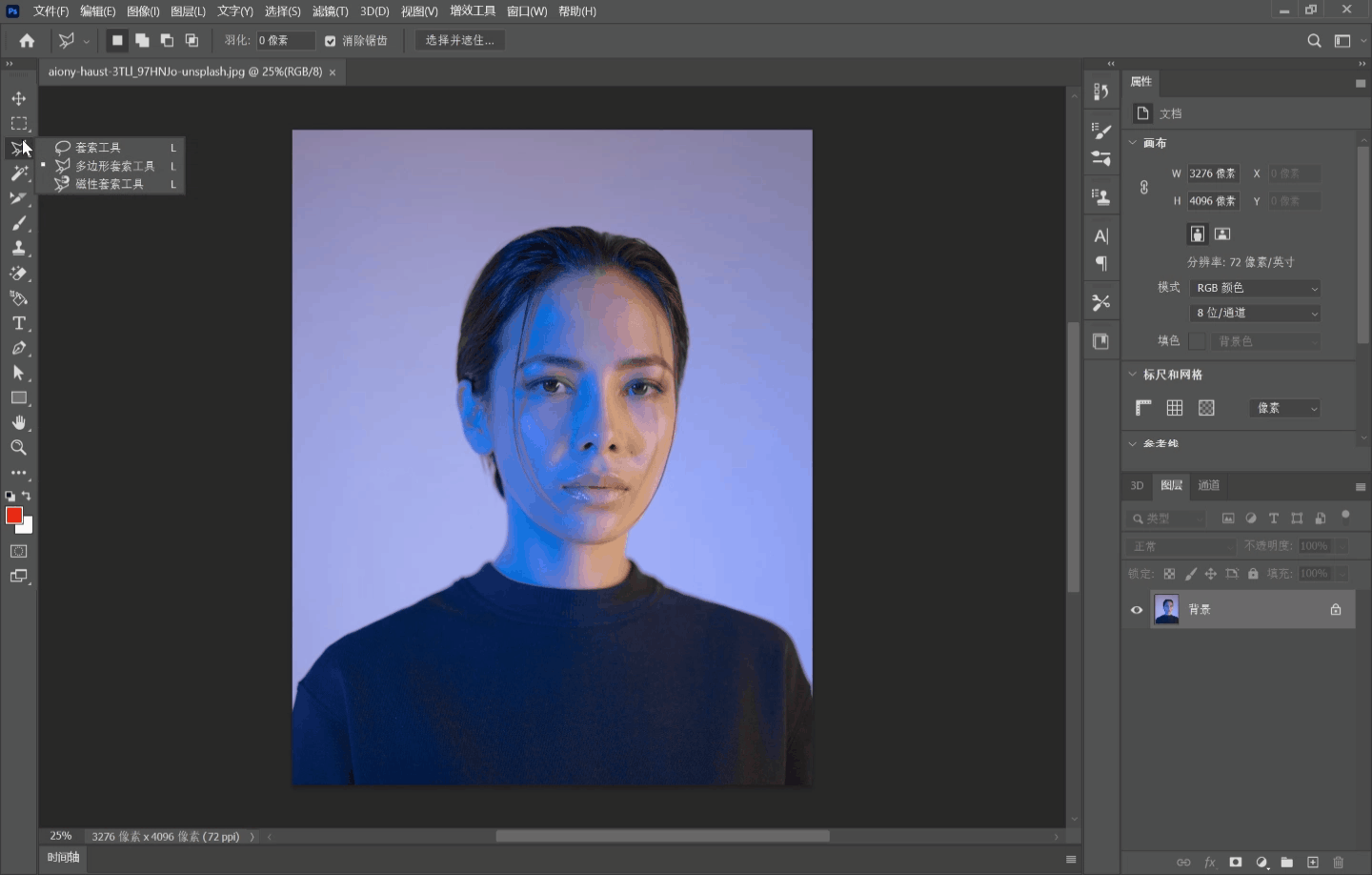| 用PS快速抠图出来的3种方法 | 您所在的位置:网站首页 › 抠图怎么用 › 用PS快速抠图出来的3种方法 |
用PS快速抠图出来的3种方法
|
用PS快速抠图出来的3种方法
更新时间:2023-04-10 15:39:35 “抠图”,一定是大家并不陌生的一种修图操作,通常用来更换整个图片的背景,或者将原照片中的人“抠”出后做一些照片艺术效果或者添加其他特效。而 Photoshop(以下简称 PS)作为最常见的图片修改调整软件,在“抠图”上也能通过 3 种的方法实现。接下来,本文将为大家具体介绍用PS快速抠图出来的 3 种方法:分别为魔棒工具、魔术橡皮擦工具和磁性套索工具。帮助大家快速掌握这个图片处理中的基本操作。 导读1.利用「魔棒工具」完成抠图2.利用「魔术橡皮擦工具」完成抠图3.利用「磁性套索工具」完成抠图31.利用「魔棒工具」完成抠图「魔棒工具」是利用 Photoshop 完成抠图的常用工具,主要依靠对颜色的差别的识别选择图像的区域,使之形成为选区,适用于背景与前景色差较大的图片。其中影响魔棒选区效果的分别为取样大小(用来设置魔棒工具对颜色的取样范围,数值越大取样范围越大,涵盖颜色越多)以及容差(决定所选像素之间的相似性或差异性,数值越低,对像素的相似程度要求越高,所选的颜色范围就越小)。
如图,在轻易选中大片粉色区域后,对于零散分布的白色区域魔棒工具难以一次选中,可以通过调整取样大小以及容差来提高选区效率。 2.利用「魔术橡皮擦工具」完成抠图「魔术橡皮擦工具」适用于对背景区域的快速擦除,能够一键擦除相似颜色的背景区域,较魔棒而言更加快手也更加好操作,但是因为自动化程度高,在部分细节区域做的不是非常到位,通常需要在擦除后借助画笔或其他工具进行手动修复。
「磁性套索工具」在抠图中多用于不规律形状的抠图。用户选中工具后通过鼠标左键的点击确定起点,随后沿目标物品周围利用鼠标进行描绘,软件自动识别功能辅助,最终要形成一个完整的闭合图形才能实现抠图。
这就是对 PS 能够快速抠图出来的 3 种方法的具体操作介绍,在实际的应用中需要大家根据不同的抠图需求来选择不同的工具进行使用。不过如果大家仅仅是有抠图的需求,Photoshop 有点“大材小用”了,给大家推荐一款能够实现在线一键智能抠图的设计工具「即时设计」,其中的「智能抠图」能够实现精细头发丝的抠图,且完全免费无水印,更加方便快捷。 |
【本文地址】